如何传手机视频上电脑 手机视频传到电脑的步骤
手机已经成为我们生活中不可或缺的一部分,我们经常会拍摄各种有趣的视频,但是如果想要在电脑上进行编辑或者分享,就需要将手机视频传输到电脑上。如何才能将手机视频顺利传到电脑呢?下面将为大家介绍一些简单的步骤和方法,让我们轻松实现手机视频与电脑的互传。无论是为了备份手机视频,还是为了后期制作,这些方法都将帮助您快速实现手机视频传输到电脑的目标。让我们一起来了解一下吧!
手机视频传到电脑的步骤
方法如下:
1.一、数据线
直接用手机的数据线连接电脑,并下载一个手机助手。就可以跟电脑相连,可以在电脑上直接查看手机里的视频文件并直接保存在电脑里。

2.二、U盘
将存有视频文件的内存卡取出来直接插到U盘中,然后再将U盘插到电脑上。直接读取U盘中的视频文件并保存,这种方法比较麻烦,U盘是插卡的U盘,操作起来更费时。

3.三、QQ
打开电脑端的QQ,然后将手机里的视频文件直接上传到“我的电脑”,然后直接在电脑端就可以接收到了。
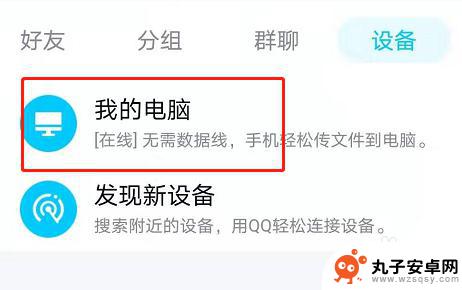
4.四、微信
将手机里的视频文件上传到“文件传输助手”,再打开电脑端的微信,也能接收的到。
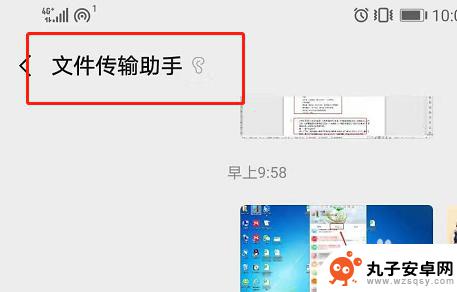
5.五、蓝牙
同时打开电脑端跟手机端的蓝牙,直接通过蓝牙进行传输接收文件。
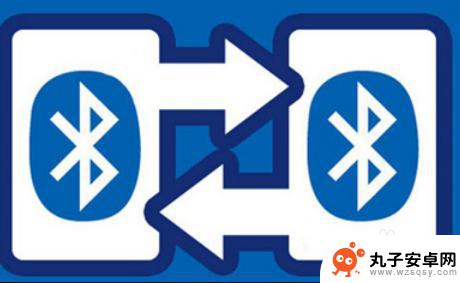
6.六、网盘
可以利用百度网盘,将手机里的视频保存到百度网盘APP里。然后在打开电脑端的百度网盘,就可以找到相应的视频文件了。

7.七、添加微信收藏
可以将手机里的视频文件直接添加到微信收藏,然后在电脑端的微信里就可以直接查看到了。
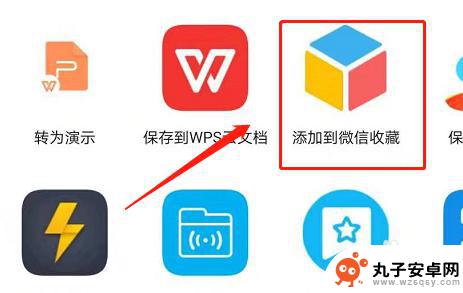
以上就是如何将手机视频传输到电脑的全部内容,如果你遇到这种情况,你可以按照以上步骤进行解决,非常简单快速,一步到位。
相关教程
-
 手机如何同步上传视频 怎样把手机中的视频传送到电脑
手机如何同步上传视频 怎样把手机中的视频传送到电脑随着智能手机的普及和摄影技术的进步,我们拍摄的视频越来越多,但是手机的存储空间有限,我们需要将这些珍贵的视频传送到电脑上进行备份和编辑,如何才能快速、方便地将手机中的视频同步上...
2023-12-03 14:27
-
 手机怎么传视频到电脑 怎样把手机里的视频传到电脑
手机怎么传视频到电脑 怎样把手机里的视频传到电脑随着手机拍摄视频的普及,我们经常会遇到将手机里的视频传输到电脑的需求,传输视频的方法有很多种,比如通过数据线连接手机和电脑,或者利用无线传输工具进行传输。在这篇文章中我们将介绍...
2024-05-03 15:16
-
 电脑的视频怎么传到u盘上 电脑视频怎么保存到U盘
电脑的视频怎么传到u盘上 电脑视频怎么保存到U盘随着电脑技术的不断发展,我们在日常生活中使用电脑的频率也越来越高,有时我们在电脑上编辑好的视频想要保存到U盘上备份或者分享给他人,就需要掌握一些简单的操作技巧。接下来我们就来看...
2024-04-14 13:19
-
 华为怎么把手机照片传到电脑 华为手机通过USB将照片和视频导入到电脑方法
华为怎么把手机照片传到电脑 华为手机通过USB将照片和视频导入到电脑方法在日常生活中,我们经常会遇到需要将手机中的照片和视频传输到电脑的情况,对于使用华为手机的用户来说,通过USB连接将照片和视频导入到电脑是一种常见且简便的方法。华为手机在连接电脑...
2024-08-14 13:15
-
 电脑没网络怎么把文件传到电脑 怎样在电脑没有网络的情况下把手机文件传到电脑上
电脑没网络怎么把文件传到电脑 怎样在电脑没有网络的情况下把手机文件传到电脑上在日常生活中,我们经常会遇到电脑没有网络的情况,而需要将手机上的文件传输到电脑上,无论是重要的工作文档,还是珍贵的照片和视频,我们都希望能够方便快捷地完成这一操作。没有网络连接...
2023-12-09 13:41
-
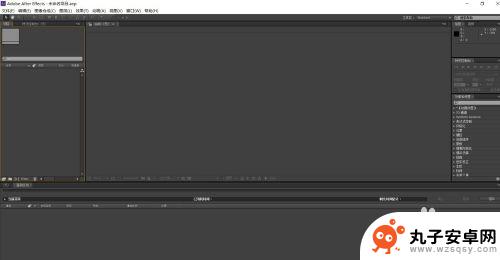 电脑放手机视频如何调尺寸 视频手机尺寸修改方法
电脑放手机视频如何调尺寸 视频手机尺寸修改方法在如今的数字时代,手机成为了我们生活中不可或缺的工具,而手机视频更是我们日常中经常接触的媒体形式之一,当我们将手机视频传输到电脑上时,可能会发现视频的尺寸与屏幕不符合,这时候就...
2024-10-26 12:22
-
 怎么下载荣耀手机视频 华为手机视频导出教程
怎么下载荣耀手机视频 华为手机视频导出教程想要下载荣耀手机上的视频吗?华为手机的视频导出教程来帮助你解决这个问题,通过简单的步骤,你可以轻松地将手机上的视频导出到电脑或其他设备上,让你随时随地查看喜爱的视频内容。不再受...
2024-06-06 15:41
-
 手机录视频怎么同步 手机拍摄的视频如何存入电脑百度网盘
手机录视频怎么同步 手机拍摄的视频如何存入电脑百度网盘在现代社会手机已经成为人们生活中不可或缺的工具之一,随着手机摄像功能的不断提升,很多人喜欢用手机来录制生活中的精彩时刻。手机存储空间有限,如何将手机拍摄的视频同步到电脑或存储到...
2024-06-22 10:38
-
 电脑直播手机投屏怎么弄 哔哩哔哩手机投屏到电脑进行直播的方法
电脑直播手机投屏怎么弄 哔哩哔哩手机投屏到电脑进行直播的方法在当今数字化时代,电脑直播手机投屏已成为一种常见的媒体传播方式,哔哩哔哩作为中国最大的弹幕视频网站之一,更是提供了手机投屏到电脑进行直播的方法。通过这种方式,用户可以将手机上的...
2024-01-25 10:14
-
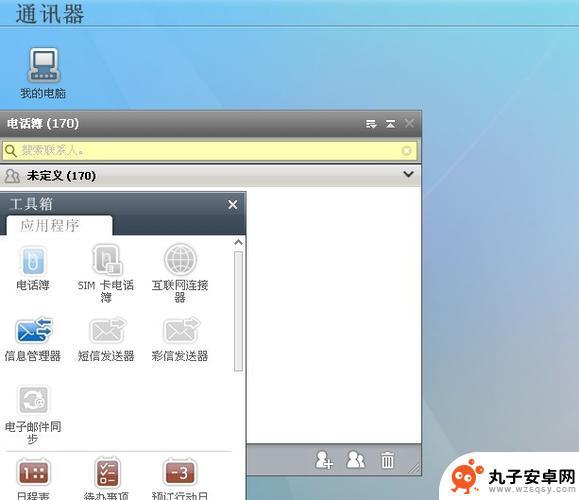 手机光盘如何安装到电脑上 用手机给电脑装系统步骤
手机光盘如何安装到电脑上 用手机给电脑装系统步骤在现代科技发展的今天,手机和电脑已经成为我们生活中必不可少的工具,有时候我们需要在手机和电脑之间进行一些数据传输或操作,比如安装手机光盘到电脑上或者用手机给电脑装系统。这些操作...
2024-08-28 09:32
热门教程
MORE+热门软件
MORE+-
 步步吉祥app手机版
步步吉祥app手机版
44MB
-
 趣动漫app
趣动漫app
58.27M
-
 咪咕圈圈漫画软件手机版
咪咕圈圈漫画软件手机版
19.61M
-
 漫天玉漫画最新版本
漫天玉漫画最新版本
52.31M
-
 ABC学习机安卓版本
ABC学习机安卓版本
29.43M
-
 武汉教育电视台手机版
武汉教育电视台手机版
35.59M
-
 声远论坛包
声远论坛包
37.88M
-
 在线翻译神器app软件
在线翻译神器app软件
11.91MB
-
 青云租app官网版
青云租app官网版
27.65MB
-
 家乡商城手机版
家乡商城手机版
37.66MB